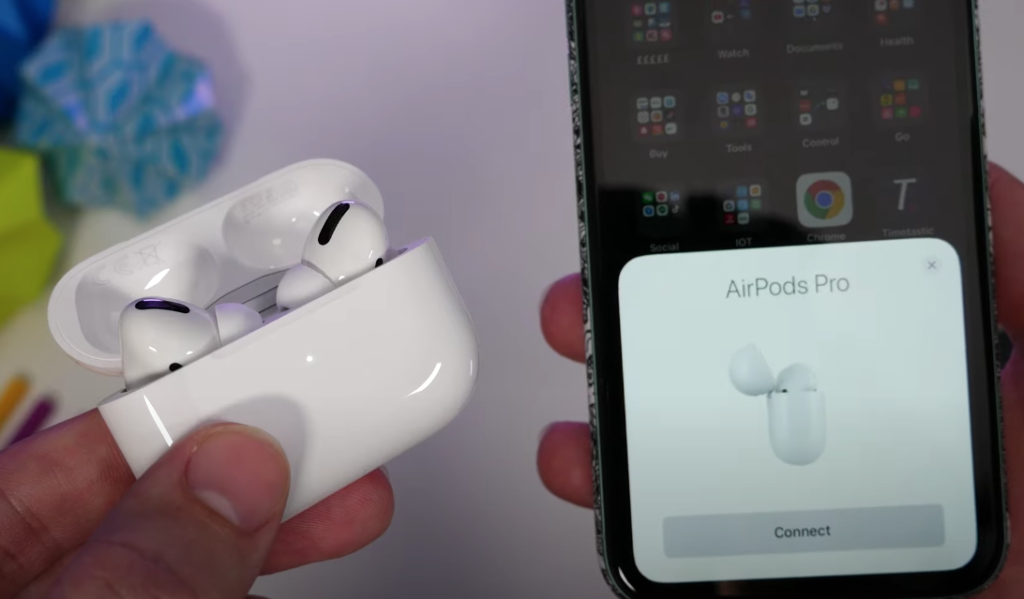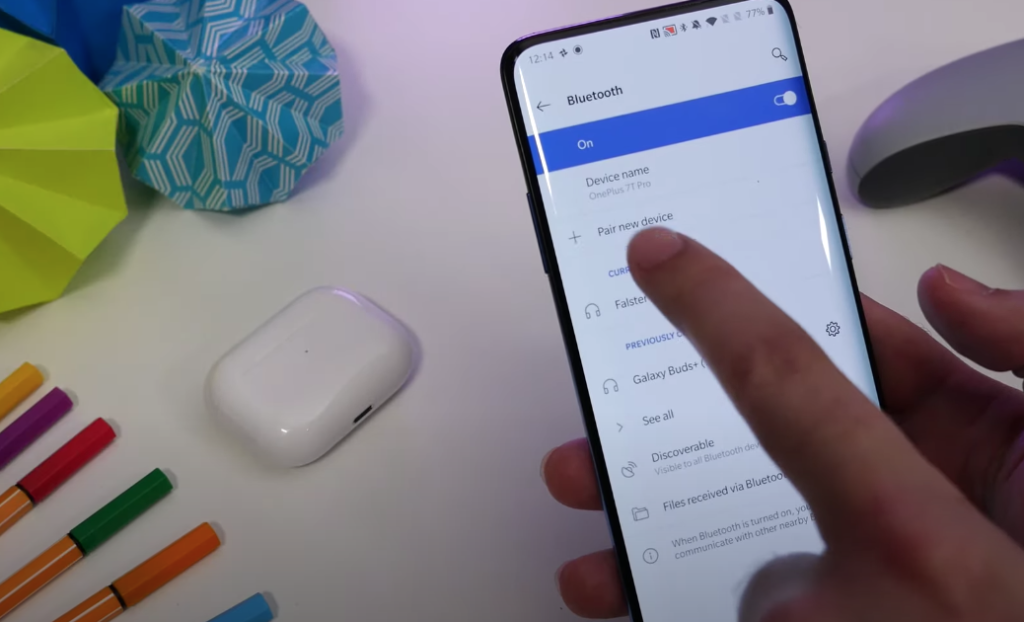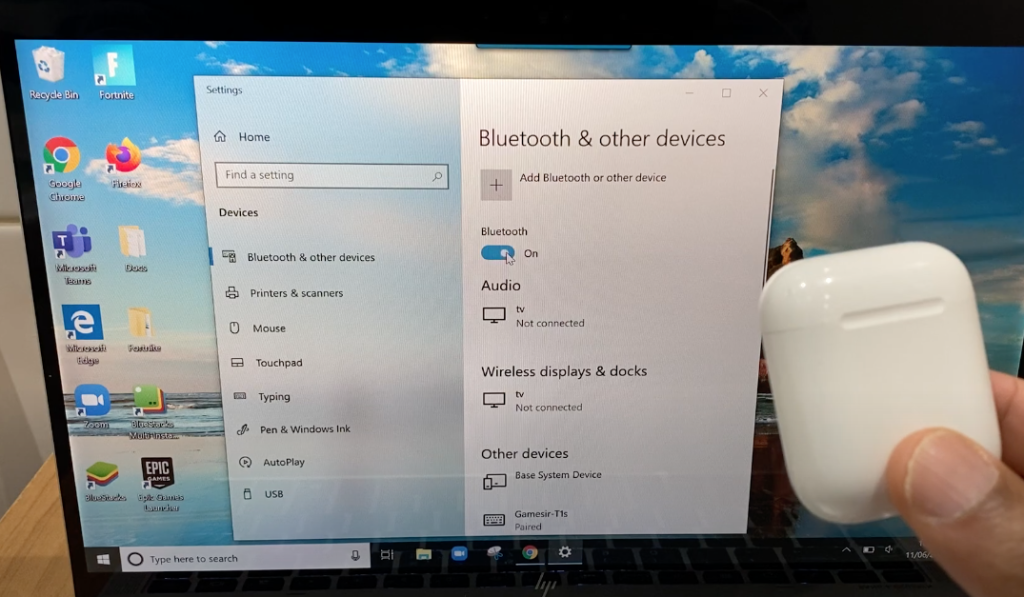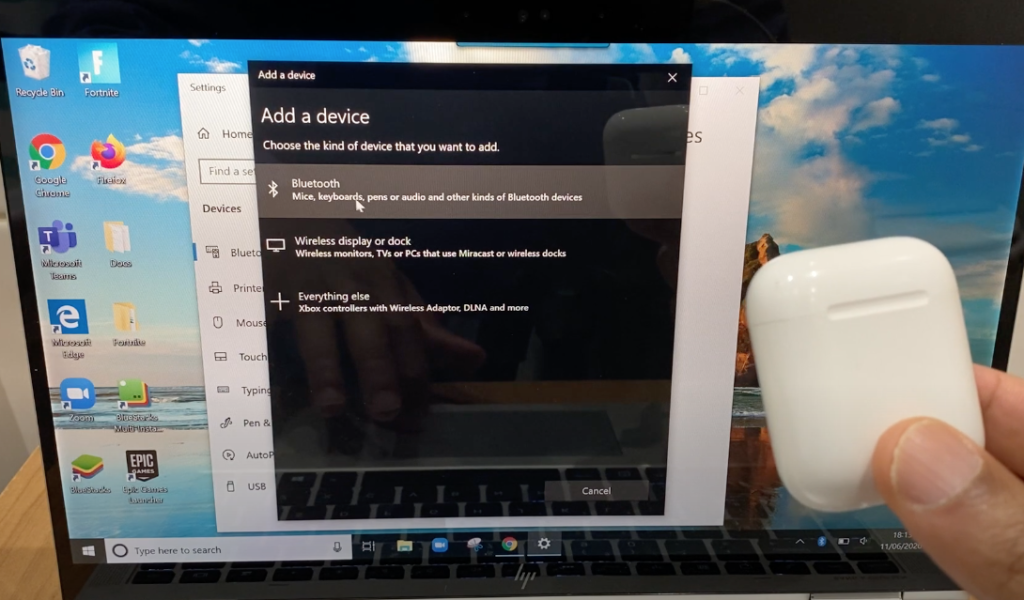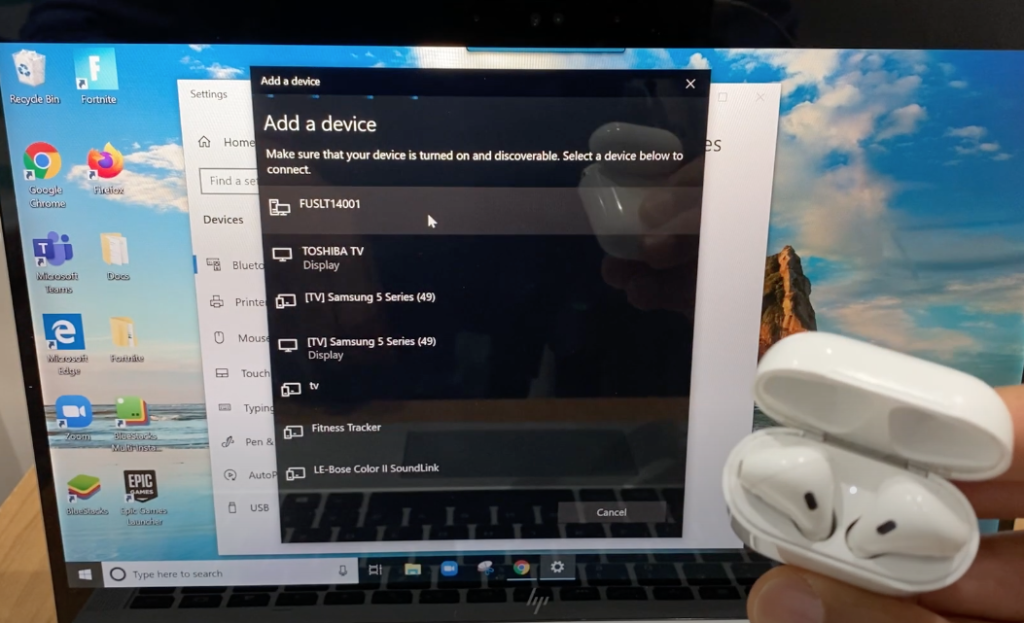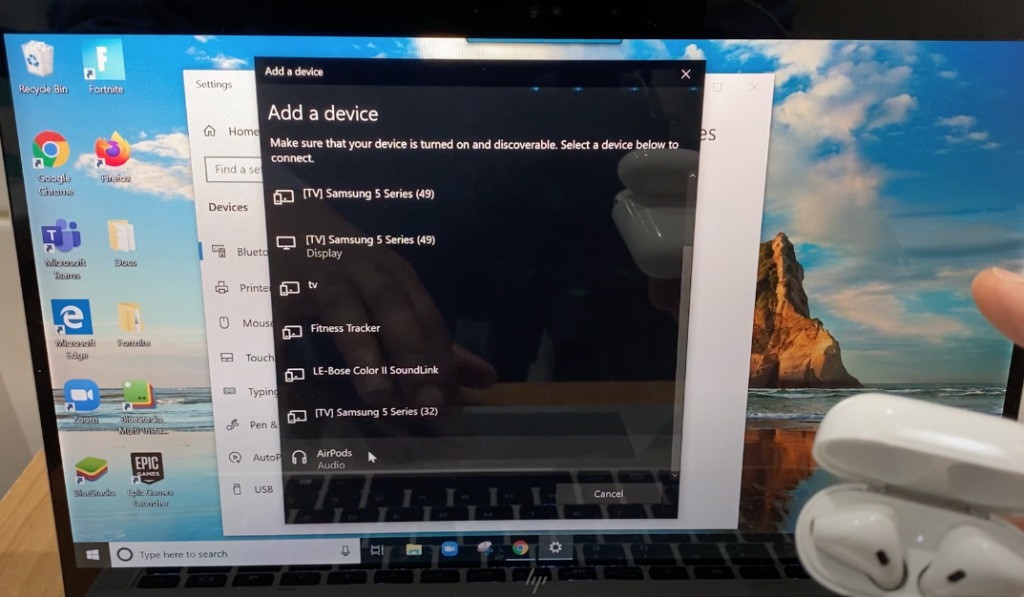- К телефону Android не подключаются беспроводные блютуз наушники
- Прежде всего
- Причины почему не подключаются
- Правильное подключение беспроводных наушников к телефону Андроид
- В телефоне отключен Блютуз
- Разрядка аккумулятора
- Наушники подключены к иному телефону
- Поломка модуля Блютуз
- Расстояние от телефона до наушников
- Технические проблемы с телефоном
- Приложения для работы с блютуз наушниками
- Телефон не видит Блютуз наушники: почему и как исправить
- Возможные причины
- Важные советы
- Для IPhone
- Для Xiaomi
- Телефон не видит Блютуз наушники : 10 комментариев
- AirPods не подключаются к Android-смартфону и компьютеру. Как решить проблему?
- Как подключить AirPods к смартфону на Android
- Как подключить AirPods к компьютеру
К телефону Android не подключаются беспроводные блютуз наушники
Сейчас расскажу что делать если ваши беспроводные наушники BlueTooth не подключаются к телефону Андроид. Рассмотрим причины проблемы и их решение. Сюда же можно отнести беспроводные блютуз колонки.
Данная статья подходит для всех брендов, выпускающих телефоны на Android 11/10/9/8: Samsung, HTC, Lenovo, LG, Sony, ZTE, Huawei, Meizu, Fly, Alcatel, Xiaomi, Nokia и прочие. Мы не несем ответственности за ваши действия.
Внимание! Вы можете задать свой вопрос специалисту в конце статьи.
Прежде всего
Очень часто причиной того, что не удается подключить беспроводные наушники к телефону, служит невнимательность самого пользователя.
В инструкции с наушниками почти всегда лежит инструкция, где не только написано, но и наглядно в картинках показано как подключить и что нажимать. Там же указаны будут пароли, если такие нужны при сопряжении устройств.
В данной статье мы не можем дать четкую и точную инструкцию для вашего случая, т.к. моделей наушников и телефонов невероятно много. Вы ознакомьтесь с нашей статьей и примените полученные данные непосредственно для своего случая. Все интерфейсы и действия похожи на любых устройствах и различаются только в названиях и внешнем виде.
Причины почему не подключаются
Существуют следующие причины, по которым Андроид телефон не видит блютуз наушники:
Не знаешь как решить проблему в работе своего гаджета и нужен совет специалиста? На вопросы отвечает Алексей, мастер по ремонту смартфонов и планшетов в сервисном центре.Напиши мне »
- Наушники подключены неправильно.
- В телефоне отключен Блютуз.
- Разрядка аккумулятора.
- Наушники подключены к иному телефону.
- Поломка модуля Блютуз.
- Расстояние от телефона до наушников.
- Технические проблемы с телефоном.
Ниже мы рассмотрим способы решения всех этих проблем.
Правильное подключение беспроводных наушников к телефону Андроид
Если правильно подключить блютуз наушники к гаджету, то вероятность появления неполадок существенно снижается. Давайте рассмотрим инструкцию:
- Активируем блютуз гарнитуру, после чего выполняем сопряжение устройств. Для этого зажимаем клавишу питания и удерживаем ее до момента, пока индикатор не начнет мигать или не изменит цвет. Детальную информацию можно найти в инструкции к телефону.

Сопряжение устройств завершено. Если проблемы с подключением остались, переходим к следующему методу.
В телефоне отключен Блютуз
В последних версиях Андроид вход в меню Блютуз осуществляется при помощи шторки быстрого доступа. Для его активации достаточно только зажать иконку.
Пользователи просто забывают активировать эту функцию. В итоге через пару минут ожидания доступных устройств в списке не будет.
В меню быстрого доступа можно выполнить активацию модуля. Для этого жмем на значок с символом, который показан на скриншоте выше. Если поиск устройств не начинается автоматически, то используем соответствующую команду, нажав на кнопку «Обновить» или «Поиск».
Разрядка аккумулятора
Распространенной причиной неполадки является разрядка встроенного аккумулятора в гарнитуру. Включение устройства осуществляется путем нажатия и удержания клавиши питания.
В процессе работы оно постоянно подает световой сигнал, периодичность мигания сигнала составляет 3 – 5 секунд. Если после удержания соответствующей клавиши светодиод не начинает светиться, то необходимо подзарядить аккумулятор.
В этой ситуации также следует рассмотреть поломку, которая связана с намоканием или падением беспроводных наушников. Их диагностику следует выполнить в сервисном центре.
Наушники подключены к иному телефону
Телефон Андроид может не видеть блютуз наушники, если они подключены к иному гаджету. После сопряжения гарнитура перестает определяться иными телефонами.
Решить проблему можно путем включения на беспроводном устройстве режима поиска. Для этого удерживаем кнопку питания, пока не отобразится сигнал светодиодной индикации.
После активации режима поиска запускаем настройки телефона и обновляем список с находящимися поблизости устройствами блютуз.
Поломка модуля Блютуз
Телефон может не найти блютуз гарнитуру из-за поломки модуля беспроводной связи. Пользователю следует найти наушники при помощи другого телефона.
Если на другом телефоне поиск не дал результата, значит проблема с модулем Bluetooth на наушниках. В противоположном случае поломан блютуз на телефоне.
Расстояние от телефона до наушников
Беспроводные наушники должны располагаться не далее 10 метров от телефона. Помните, что 10 метров – это уверенная область покрытия блютуз без препятствий.
Если телефон находится в одной комнате, а музыку вы слушаете в другой, то могут появиться существенные помехи или потеря сигнала. У данной технологии мощность сигнала слабая, поэтому ее стоит использовать на ограниченном расстоянии.
Технические проблемы с телефоном
Если беспроводные наушники полностью работоспособны, то выполняем такие действия:
- Проверяем исправность контактов смартфона. Выключаем гаджет, удерживая клавишу питания приблизительно 10 – 15 секунд. Потом вытаскиваем СИМ карту и карту памяти. Теперь мы можем снять все панели, открутить болты и проверить контакты.
- Необходимо убедиться, что контакты не окислены.
Еще телефон может не подключить блютуз наушники из-за засорения ОЗУ. В этом случае потребуется выполнить сброс настроек до заводских:
- Переходим в «Настройки», жмем «Сброс» или «Восстановление и сброс».
- Жмем «Сброс всех параметров…».
При выполнении «хард ресет» будут удалены все видео и фото. Перед выполнением сброса настроек все важные файлы рекомендуется перенести на карту памяти или на компьютер.
Приложения для работы с блютуз наушниками
Для владельцев телефонов Андроид созданы специальные утилиты, позволяющие выполнить важные настройки. Имеются приложения, помогающие в распознавании устройств Bluetooth.
К примеру, приложение BTCall Demo позволяет выполнить автоматическую синхронизацию телефона и гарнитуры блютуз. Основные функции этого софта:
- Выбор телефонных звонков для переадресации на гарнитуру.
- Включение и отключение соединения при исходящем и входящем вызове.
Еще можно выделить такие программы:
- SmartKey. Отличается большим функционалом.
- Missed Call. Софт подойдет для пользователей, у которых часто пропадает соединение блютуз. Утилита уведомляет пользователя об не отвеченных звонках и об отключении связи.
Источник
Телефон не видит Блютуз наушники: почему и как исправить
Одни из наиболее частых вопросов от владельцев беспроводных аксессуаров, это: «почему Bluetooth наушники не видят телефон» и «телефон не видит Блютуз наушники». Мы готовы ответить на них и рассказать, как решить эти проблемы!
Возможные причины
Самое простое, что можно сделать, если телефон не видит Блютуз наушники, это посмотреть, включена ли функция беспроводной связи на смартфоне. Если всё работает, а гарнитура всё равно не подключается — тогда уже искать причины в технических неполадках обоих девайсов.
Так что же делать, если наушники Блютуз не подключаются к телефону, как решить эту проблему и почему она возникает? Ответ есть!
- Беспроводной аксессуар не включён;
- Разрядился аккумулятор;
- Не включена функция синхронизации.
Функция синхронизации отключается автоматически в том случае, если раньше гарнитура была сопряжена с другим смартфоном. Для нового подключения удерживаем на гарнитуре кнопку включения 10-15 секунд, пока не замигает индикатор. После этого проблем с сопряжением возникнуть не должно.
Тот же порядок действий поможет тогда, когда наушники Блютуз не подключаются к смартфону автоматически. В некоторых моделях беспроводных гарнитур ради сохранения заряда аккумулятора функция сопряжения отключена постоянно.
А теперь расскажем, что делать, если телефон не находит Блютуз наушники. В мобильных девайсах может быть ограничено время видимости устройства. Вот как это проверить:
- Заходим в настройки Bluetooth, пункт Время видимости устройства или Тайм-аут обнаружения.

- Чтобы не заходить каждый раз в настройки для подключения беспроводного гаджета, включим «не использовать время ожидания».
Важные советы
Напоследок дадим советы для двух конкретных наиболее популярных марок мобильных устройств: Iphone и Xiaomi.
Для IPhone
Если ваш Айфон не видит наушники через Блютуз, то порядок действий для создания пары между девайсом и Айфоном будет следующим:
- В настройках Айфона проверить, включена ли нужная для сопряжения функция. Если не удаётся активировать эту функцию или отображается вращающаяся шестерёнка, поможет перезапуск устройства.


- Беспроводной аксессуар должен быть включен, заряжен и находиться не дальше 15 метров от Айфона.
Если создать пару не получается, возможно причина в несовместимости Айфона и гарнитуры или в технической неисправности какого-либо устройства. Точную информацию сможем получить в сервисном центре Apple.
Для Xiaomi
А вот как быть, если у вас Xiaomi, и он не видит Bluetooth наушники, нужно учесть некоторые моменты, о которых мы расскажем ниже.
Нюанс, который нужно помнить, подключая гарнитуру к телефону Xiaomi — включить обнаружение беспроводных устройств недостаточно. При подключении таких гаджетов обязательно заходим в Поиск устройств на смартфоне и выбираем подключаемое устройство.

Иногда телефон перестаёт видеть гарнитуру после обновления прошивки. В этом случае поможет откат на старую версию или установка новой прошивки «с нуля». Доверить обновление прошивки лучше специалистам сервисного центра, во избежание ошибок и новых проблем в работе смартфона и подключаемых гаджетов.
Ещё одна причина, почему Xiaomi не видит девайс, на первый взгляд может показаться смешной.
- В aux разъёме может скопиться пыль или мелкий мусор из-за чего смартфон перейдёт в режим гарнитуры и не позволит подключить беспроводной гаджет.
- В этом случае отключаем смартфон и пробуем аккуратно очистить aux разъём иголкой.
Вот и все основные решения проблем подключения беспроводных девайсов к смартфону. Надеюсь, что эта статья помогла вам решить проблему!
Телефон не видит Блютуз наушники : 10 комментариев
У меня наушники platronics backbeat fit3150. Смартфон не видит блютус сигнал гарнитуры. Модель смартфона blacview bv9100. Что делать?
Огромное спасибо. С первого совета все заработало.
Здравствуйте. У меня есть bluetooth наушники от авто bentley. Телефоны их не видят. Пробовал по разному. С чем это связанно
Сегодня взял блютуз наушник BL-03 предыдущий наушник был такой же, я просто удалил связь с предыдущим начал поиск нового сначала смартфон нашел его но связь не удалась, я взял ещё раз удалил из списка подключаемых устройств начал новый поиск вроде нашел но тут же потерял и все не находится больше наушник, наушник заряжен включен смартфон VIVO Y 12 S
Спасибо! Оказывается 15 сек подержать надобыло
Добрый день. Первый телефон ZTE прекрасно видно наушники SONY. Разбил телефон, купил точно такой ,а он эти наушники не находит. Подскажите пожалуйста что предпринять? Заранее спасибо.
ОГРОМНОЕ СПАСИБО! 15 сек помогло, боже я уже 2 недели мучался!))))) Думал новые идти покупать)))
Спасибо большое Проблема была с сизронизацией
Источник
AirPods не подключаются к Android-смартфону и компьютеру. Как решить проблему?
AirPods — одни из самых популярных беспроводных наушников на планете. Apple продвигает свой продукт, позиционируя его как лучшую гарнитуру для iPhone и других девайсов компании. Но что насчет смартфонов и устройств других брендов?
Разберемся, как подключить наушники Apple к Android-смартфону или компьютеру.
Инструкция по настройке универсальна как для AirPods, так и для AirPods Pro
Как подключить AirPods к смартфону на Android
AirPods к Android-смартфону можно подключить так же, как и к iPhone. Для этого:
- Поднесите AirPods ближе к телефону и откройте чехол
- На экране появится анимация с наушниками и кнопка «Подключить» — нажмите на нее и подождите несколько секунд, пока закончится сопряжение
Бывают случаи, когда смартфон не хочет видеть наушники. Однако AirPods можно подключить к смартфону так же, как и любое другое Bluetooth-устройство. Для этого зайдите в настройки Bluetooth вашего смартфона. Далее:
- Выберите пункт «Подключить новое устройство» на смартфоне
- Поднесите AirPods ближе к телефону и откройте чехол
- На задней стороне гарнитуры нащупайте круглую кнопку и зажмите ее на несколько секунд — пока огонек на фронтальной стороне кейса не начнет мигать белым
- Посмотрите на экран смартфона — в списке несопряженных устройств должны появиться наушники
- Нажмите на название гарнитуры, подождите несколько секунд
Все этапы по сопряжению наушников и Android-смартфона — ниже в галерее:
Как подключить AirPods к компьютеру
Если у вас есть компьютер на базе macOS, то наушники будут сохранены в меню Bluetooth в настройках системы. Если вы первый раз используете гарнитуру на Mac, то откройте чехол, нажмите и удерживайте кнопку сзади кейса, пока она не замигает белым. Затем зайдите в настройки, выберите раздел с Bluetooth, затем выберите AirPods в списке устройства и нажмите подключить.

Если же у вас компьютер на Windows, то подключение наушников будет немного отличаться. Вам следует:
- Открыть настройки Bluetooth в главных настройках компьютера
- Выбрать пункт «Добавление Bluetooth или другого устройства»
- В появившемся окне выбрать раздел «Bluetooth»
- Затем открыть чехол наушников, найти круглую кнопку и зажать ее, пока огонек не станет мигать белым
- В списке найти наши AirPods, кликнуть на них и нажать «Подключить»
Все этапы по сопряжению наушников и компьютера Windows — ниже в галерее:
При следующем запуске компьютера или использовании смартфона (при условии, что AirPods вставлены в уши) наушники подключаться автоматически. Если нет — повторите сопряжение.
Источник